Loa JBL là dòng lao luôn được người dùng ưa chuộng và tin tưởng. Bạn đang sở hữu hay chuẩn bị mua loa JBL nhưng chưa biết cách kết nối loa JBL với điện thoại. Thế thì, bài viết này chính là dành cho bạn. Cùng đọc để biết cách thực hiện trên thiết bị của mình nhé.
Bạn đang đọc: Cách kết nối loa JBL với điện thoại dễ dàng cho người mới
Contents
1. Bật chế độ kết nối loa JBL
Trước khi đến với cách kết nối loa JBL mini với điện thoại, chúng ta cần biết làm thế nào để bật chế độ kết nối loa JBL lên. Song đừng quên test loa JBL xem nó có vấn đề gì không, pin có đủ hoạt động hay không.
Cách bật loa JBL với chế độ kết nối cực dễ dàng, bạn chỉ cần ấn vào nút nguồn. Tiếp đến, bạn sẽ chọn 1 trong 2 cách sau để mở chế độ ghép nối:

- Bấm và ấn giữ nút ghép nối.
- Bấm và ấn giữ nút nguồn.
Tùy vào các dòng loa JBL khác nhau mà vị trí đặt nút nguồn của nó cũng nằm chỗ khác nhau. Chỉ cần bạn quan sát sẽ thấy.
Khi bạn nghe giọng nói vang lên và đèn Led sáng chính từ loa nhà JBL là dấu hiệu cho thấy đã mở chế độ ghép nối.
2. Các bước kết nối loa JBL với điện thoại và máy tính
Ở nội dung này, chúng ta sẽ cùng tìm hiểu cách kết nối loa JBL với điện thoại và cả máy tính. Dưới đây sẽ có các cách kết nối khác nhau cho thiết bị với hệ điều hành khác. Vậy nên, bạn hãy chọn thiết bị bạn đang sử dụng nhé
2.1. Trên điện thoại Android
Với cách kết nối loa JBL với điện thoại Android sẽ dùng cho những ai sở hữu điện thoại Samsung, Vivo, Xiaomi,…
Bước 1: Đầu tiên, bạn hãy bật chế độ dò tìm Bluetooth trên điện thoại của bạn. Cách mở Bluetooth là bạn chỉ cần vào Cài đặt rồi chọn Bluetooth là được.
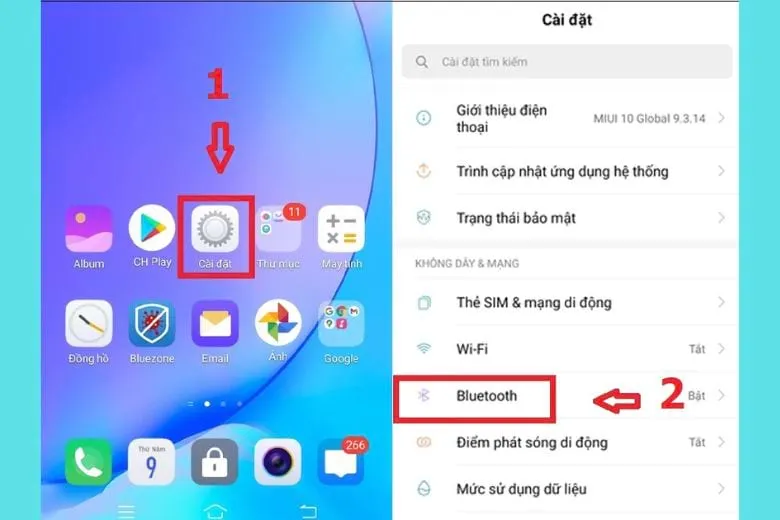
Bước 2: Để bật chế độ Bluetooth trên điện thoại bạn gạt nút từ trái sang phải như hình.
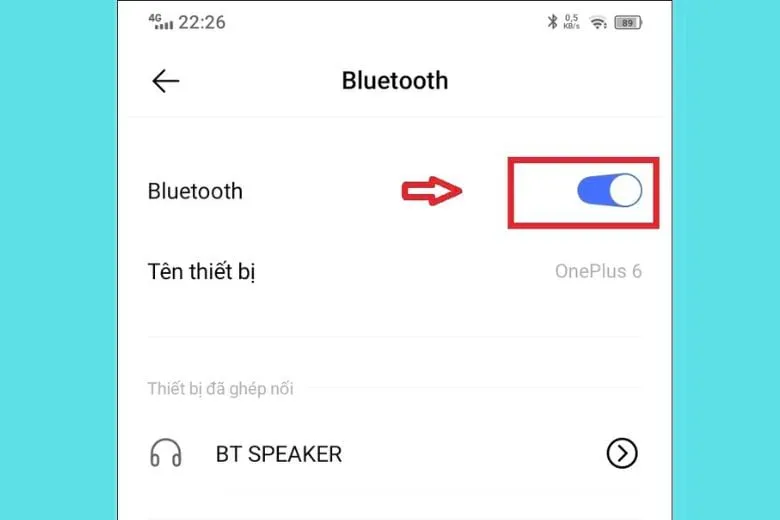
Bước 3: Kế tiếp, bạn cần tìm tên của loa mà bạn kết nối. Ví dụ, thiết bị loa dưới hình này là LG-PN1(F5).
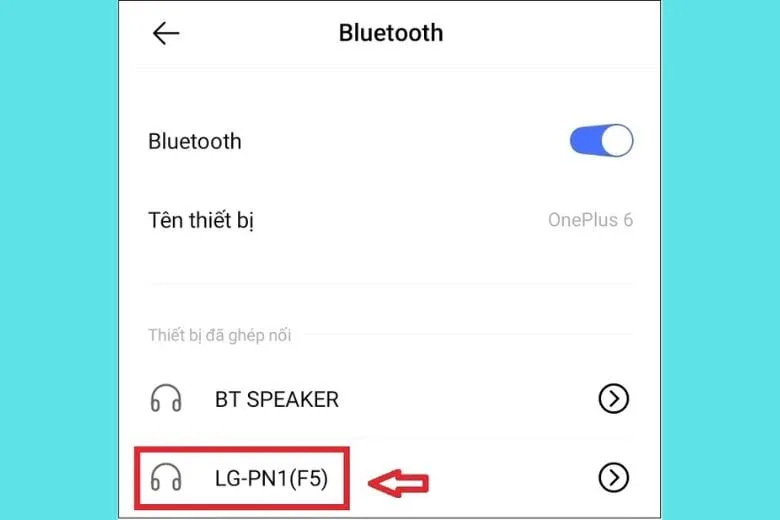
Bước 4: Cuối cùng, bạn chỉ cần bấm OK và hoàn thành xong kết nối loa với điện thoại. Khi bạn đã kết nối xong thành công sẽ thấy như hình dưới đây.
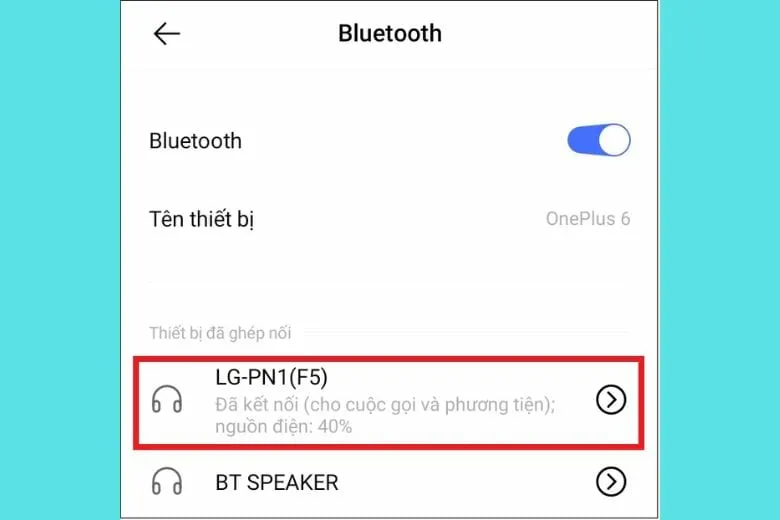
2.2. Trên iPhone
Người dùng hiện nay sử dụng điện thoại iPhone khá nhiều. Vì vậy, tiếp theo chúng ta sẽ đến với cách kết nối loa JBL với iPhone, nó cũng không khác với điện thoại Android. Trước khi thực hiện hãy đảm bảo rằng bạn đã mở chế độ Bluetooth trên thiết bị âm thanh.
Bước 1: Bạn mở chế Bluetooth trên điện thoại iPhone. Bạn vào Cài đặt rồi chọn Bluetooth. Bạn gạt nút từ trái sang phải cho nó hiển thị màu xanh để mở Bluetooth.
Tìm hiểu thêm: Cách kiểm tra tai nghe Bluetooth Sony chính hãng từ nhà sản xuất
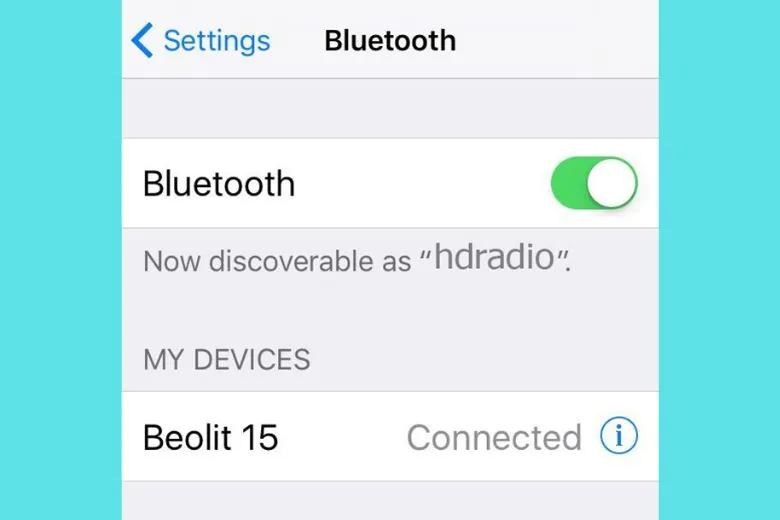
Bước 2: Bạn tìm tên loa để kết nối. Dấu hiệu cho việc bạn đã kết nối thành công là sẽ có tiếng nói vang lên và đèn Led nháy.
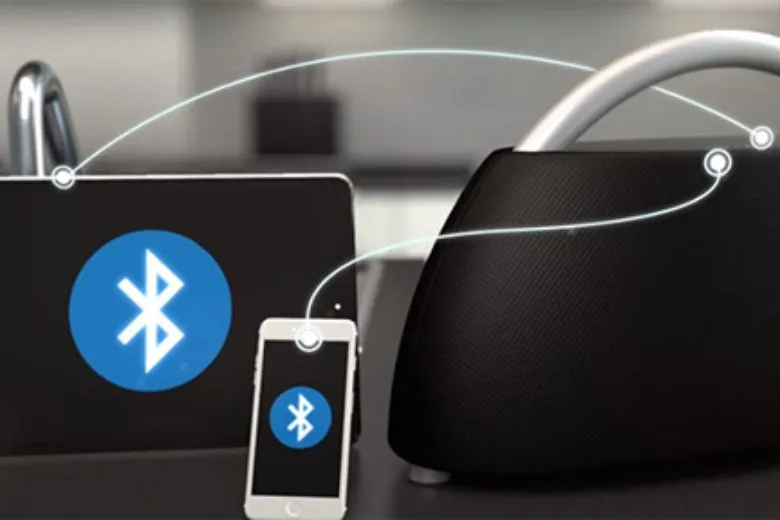
2.3. Đối với MacOS
Khi bạn kết nối loa JBL với thiết bị dùng MacOS sẽ khác với cách kết nối loa JBL với điện thoại. Tuy nhiên, các bước thực hiện không hề phức tạp. Sau khi đã mở Menu trên máy lên, bạn vào Tùy chọn hệ thống ( System Preferences) rồi sau đó chọn bạn chọn Bluetooth. Bạn tìm tên của loa trên danh sách thiết bị kết nối và chọn Kết nối để ghép đôi. Cuối cùng là bấm vào Chấp nhận để hoàn thành.
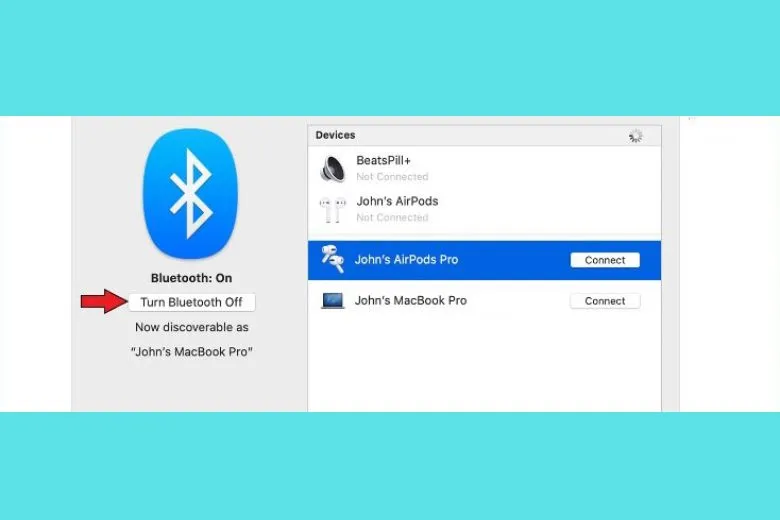
2.4. Đối với Windows
Một lượng lớn người dùng sử dụng loa JBL kết nối với máy tính dùng hệ điều hành Windows. Thế nên, bạn cần nắm được cách kết nối.
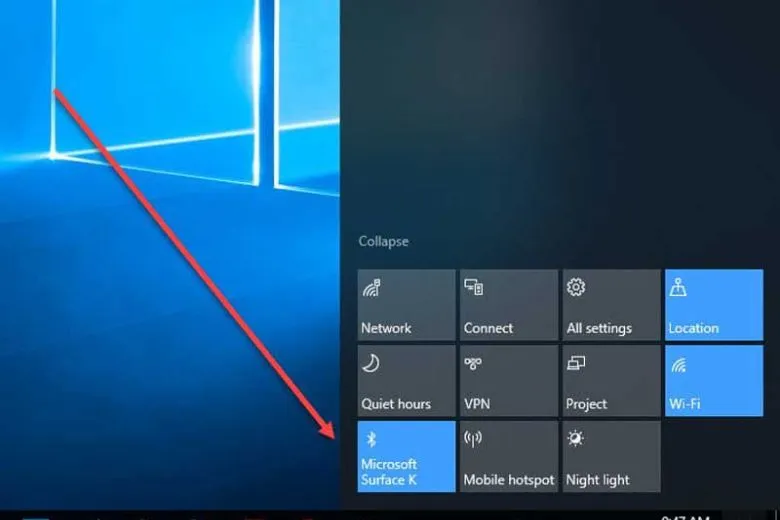
Đầu tiên, bạn chọn vào biểu tượng Bluetooth trên máy tính. Sau đó bạn chọn Thêm thiết bị Bluetooth (Add a Bluetooth Device). Khi đó, thiết bị của bạn sẽ bắt đầu quét tìm kiếm các tín hiệu kết nối xung quanh. Bạn chọn tên của loa và bấm chọn Kết nối.
3. Cách ngắt kết nối loa JBL
Chúng ta đã tìm hiểu cách kết nối loa JBL với điện thoại hay máy tính. Và câu hỏi đặt ra, vậy sau khi không sử dụng nữa chúng ta muốn ngắt kết nối phải làm sao. Trường hợp bạn muốn ngắt kết nối thì có thể chọn một trong các cách dưới đây để thực hiện:

- Di chuyển 2 thiết bị ra xa nhau khoảng cách 20 mét thì bluetooth sẽ tự động ngắt. Khi bạn di chuyển chúng lại gần sẽ tự bật lại. (Cách này để ngắt kết nối tạm thời)
- Vào cài đặt Bluetooth trên điện thoại rồi chuyển sang chế độ on thành off. Để tắt Bluetooth trên loa thì bạn ấn giữ lại nút Bluetooth trên nó trong vài giây.
- Tắt nguồn thiết bị hoặc loa thì nó sẽ tự reset loa lại, trường hợp khác là điện thoại về chế độ tắt bluetooth.
4. Hướng dẫn khắc phục khi không kết nối loa JBL được
Nếu bạn làm theo hướng dẫn cách kết nối loa JBL với điện thoại hay máy tính ở bài thủ thuật này nhưng không được. Có thể do nhiều nguyên nhân dãn đến. Dưới đây sẽ là một số cách dùng để khắc phục cho tình trạng này.
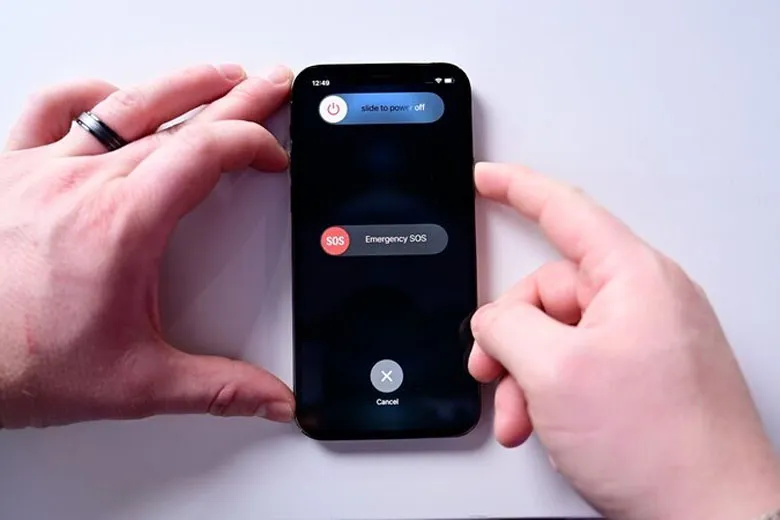
>>>>>Xem thêm: Hướng dẫn các cách vệ sinh tai nghe đúng cách từ chuyên gia
- Khởi động lại điện thoại, máy tính và loa Bluetooth sau đó tiến hành kết nối lại.
- Nếu sau khi đã khởi động lại máy mà vẫn không được, bạn nên thử kết nối loa với chiếc điện thoại khác. Trường hợp kết nối được thì chứng tỏ lỗi không kết nối được là do chiếc điện thoại kia của bạn.
5. Kết luận
Chúng ta đã cùng tìm hiểu Cách kết nối loa JBL với điện thoại iPhone, Android và máy tính. Mong rằng sau khi tham khảo bài viết bạn đã biết cách làm thế nào để kết nối loa trên thiết bị của mình. Chúc bạn có trải nghiệm âm nhạc vui vẻ.
Đừng quên tiếp tục theo dõi Dchannel của Suachuadienthoai.edu.vn để được cập nhật liên tục những thông tin mới nhất trong lĩnh vực công nghệ mỗi ngày. Cảm ơn bạn đã quan tâm bài viết lần này của mình. Và hãy nhớ “MUA ĐIỆN THOẠI ĐẾN DI ĐỘNG VIỆT” để sở hữu thiết bị mà bạn cần với mức giá cạnh tranh nhất trên thị trường.
